
¿Quieres ahorrar papel? Puede imprimir en ambos lados del papel para trabajos de impresión individuales, así como todas las tareas de impresión futuras. Le mostraremos cómo configurar estas dos opciones en su PC con Windows 11.
Dependiendo de su tipo de impresora, utilizará la impresión dúplex manual o la impresión automática dúplex. Si su impresora admite la impresión dúplex automática, las páginas posteriores para su trabajo de impresión se enviarán automáticamente a su impresora. En las impresoras dúplex manuales, tendrá que agregar manualmente las páginas a su impresora a Imprimir en ambos lados del papel. . En esta guía, utilizaremos una impresora dúplex manual.
RELACIONADO: [dieciséis] Cómo detener la impresión de dos lados por ser el valor predeterminado en MacOS
Cómo imprimir a doble cara para un trabajo individual en Windows 11
Para imprimir en ambos lados del papel para un solo trabajo de impresión, use este método.
Primero, abra el documento que desea imprimir en una aplicación compatible. Por ejemplo, si desea imprimir un documento WordPad, abra el documento en la aplicación WordPad.
En WordPad (o cualquier otro programa donde abra su documento), presione CTRL + P para abrir la ventana Imprimir. Para usar una opción de barra de menú para abrir esta ventana, haga clic en Archivo y GT; Imprimir en la mayoría de las aplicaciones.
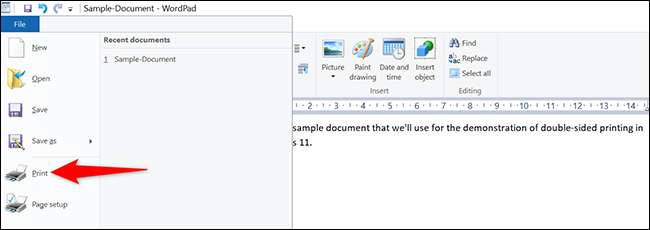
Verá una ventana "Imprimir" en su pantalla. Aquí, seleccione su impresora y luego haga clic en el botón "Preferencias".
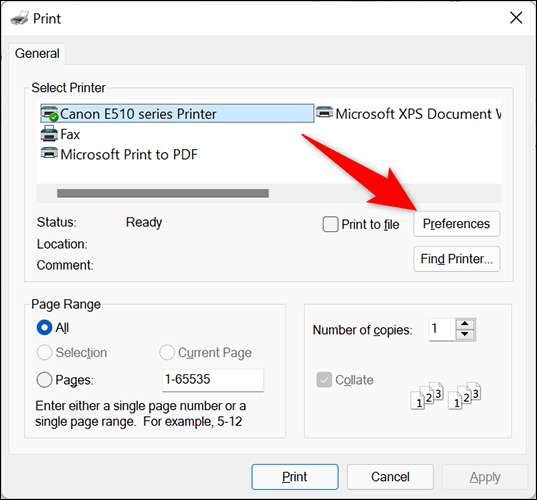
En la ventana de "Preferencias de impresión" que se abre, habilite la opción "Impresión dúplex (manual)". Luego, en la parte inferior de esta ventana, haga clic en "Aceptar".
Propina: Si su impresora ofrece una opción de "impresión dúplex (automática)", seleccione aquí. De esta manera, no tendrá que insertar las páginas manualmente en su impresora.
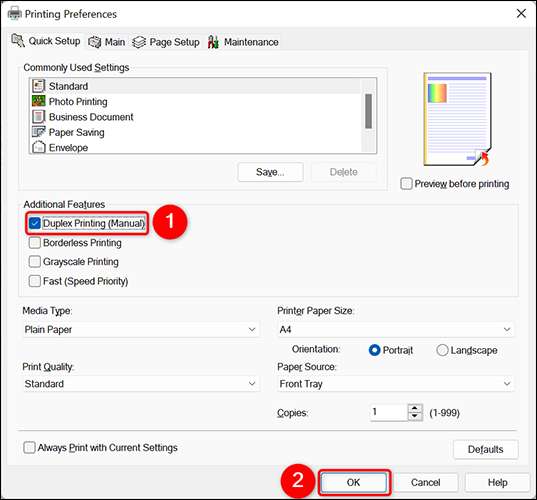
Ahora está de vuelta a la ventana "Imprimir". Aquí, haga clic en "Aplicar" y luego haga clic en "Imprimir" para imprimir su documento en ambos lados del papel.
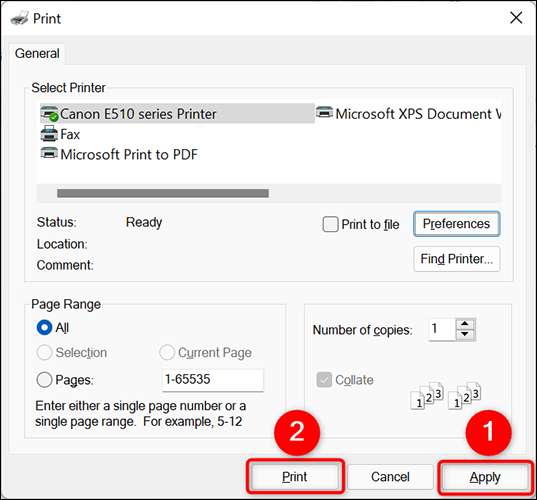
¡Y así es como haces uso de ambos lados de tus papeles mientras imprime documentos!
Si estas entrando en problemas Impresión en Microsoft Word , asegúrate de probar nuestro Consejos para solucionar problemas de su impresión .
RELACIONADO: [dieciséis] Cómo solucionar problemas de impresión en Microsoft Word
Cómo hacer impresión a doble cara el valor predeterminado en Windows 11
Para que su PC de Windows 11 siempre imprime en ambos lados del papel, puede modificar una opción en la aplicación Configuración en su PC.
Para hacerlo, abra la aplicación Configuración usando el atajo de teclado Windows + i. En la configuración, desde la barra lateral izquierda, seleccione "Bluetooth & AMP; Dispositivos."
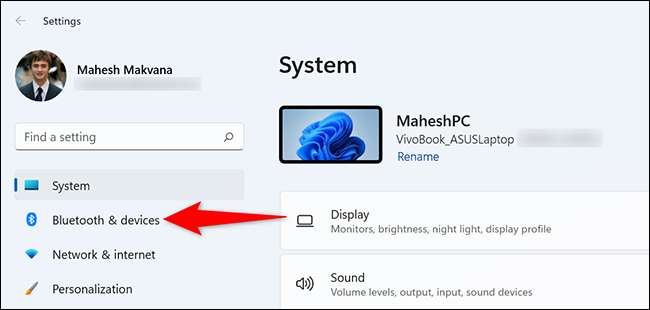
En el "bluetooth & amp; Dispositivos "Página, haga clic en" Impresoras y amplificadores; Escáneres ".
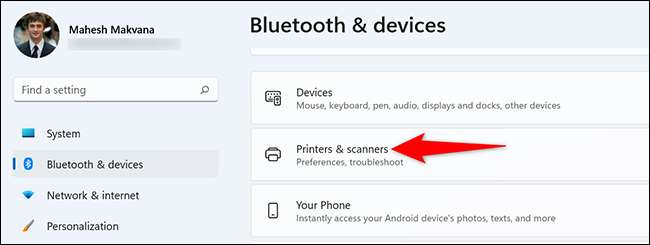
En las "impresoras y amplificador; Página de escáneres ", seleccione su impresora.
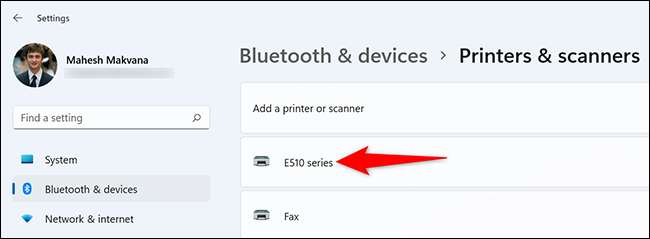
La página de su impresora se abrirá. En la parte superior de esta página, haga clic en la pestaña "Configuración de la impresora". Luego seleccione "Preferencias de impresión".
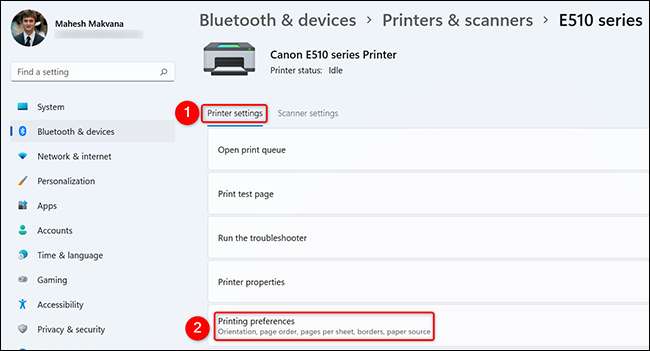
Verá la ventana de Preferencias de su impresora. Aquí, active la opción "Impresión dúplex (manual)". Luego, en la parte inferior de esta ventana, haga clic en "Aplicar" y luego haga clic en "Aceptar".

Y eso es. La impresión a doble cara es ahora la opción de impresión predeterminada en su PC de Windows 11.
Hay muchas opciones que puedes Gestiona para su impresora , para que funcione exactamente como usted quiere. Echa un vistazo a nuestra guía sobre eso para aprender cuáles son esas opciones.
RELACIONADO: [dieciséis] Cómo administrar una impresora en Windows 10






